按一下模型中的點可以自動建立一系列已連接的 MEP 製造零件。
「MEP 製造零件」選項板中目前的製造服務和選項板會自動選取零件。
若要使用「多點佈線」工具,請執行下列動作:
- 使用以下任一方式顯示「MEP 製造零件」選項板:
- 按一下「系統」頁籤
 「製造」面板
「製造」面板
 (製造零件)。
(製造零件)。
- 按一下「檢視」頁籤
 「視窗」面板
「視窗」面板 
 「使用者介面」下拉式清單
「使用者介面」下拉式清單  「MEP 製造零件」。
「MEP 製造零件」。
- 在繪圖區域中,在瀏覽器上按一下右鍵
 「MEP 製造零件」。
「MEP 製造零件」。
- 按一下「系統」頁籤
- 在「MEP 製造零件」選項板上,確保已選取所需的服務和選項板。
- 執行以下其中一項作業以啟動「多點佈線」工具:
- 在功能區上,按一下「系統」頁籤
 「製造」面板
「製造」面板 
 (多點佈線)。
(多點佈線)。
- 在「MEP 製造零件」選項板上,按一下「選項板」下拉式功能表旁邊的「啟動多點佈線」
 。
。
- 在模型中,按一下右鍵或將滑鼠懸停在 MEP 製造零件的開放接點上,然後從右鍵功能表中選取「多點佈線」。
- 在功能區上,按一下「系統」頁籤
- 啟動「多點佈線」工具後,可以執行以下任一作業:
- 指定起點:在繪圖區域中,按一下以指定用於放置一系列零件中第一個零件的起點。再按一下以選取第一個零件的終點 (若需要)。在選取的點之間會自動放置適當的零件。轉場 (例如折彎或 T 接頭) 會根據典型的自動填滿工具行為,在直梯段之間自動放置。
- 指定「性質」選項板的值:在「性質」選項板中,您可以指定系列的值,例如大小與偏移。
- 指定自動填滿排除:在「MEP 製造零件」選項板中,您可以變更排除或不排除的零件,同時使用「多點佈線」工具。例如,您可以選取要排除的新零件,也可以移除既有的排除項。
註: 對自動填滿排除進行的任何變更僅用於目前的 Revit 工作階段。若要取得更多資訊,請參閱〈從自動填滿工具排除零件〉。
- 指定坡度和對正方式:在功能區的「選項」面板上,您可以啟用斜度、指定斜度值以及指定對正方式。
- 取消上一個指令:按 Esc 一次可以取消上一個指令,但會繼續使用「多點佈線」工具。您必須按 Esc 兩次,才能結束「多點佈線」工具。
-
繼續在模型中按一下可以在系列中放置後續零件。
請注意,使用「多點佈線」工具時,無法執行以下作業:- 在「MEP 製造零件」選項板中變更目前服務
-
在「MEP 製造零件」選項板中的零件上,使用下拉式箭頭按鈕選擇其他類型或大小的零件
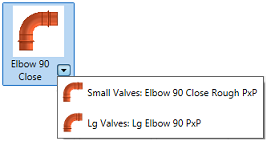
- 完成放置零件後,按 Esc 兩次可以結束「多點佈線」工具。
 影片:對 MEP 製造零件使用多點佈線
影片:對 MEP 製造零件使用多點佈線